免費截圖工具集:11 個供您選擇
我們經常需要截圖工具——無論是在創建教程或遊戲指南時截取特定場景來標記我們希望讀者註意的點,還是在在線課程或網絡會議中記下重要筆記,亦或是在一個視頻幀中發現一個非常適合製作成表情包的搞笑表情。這種情況非常常見。因此,在我們的設備上隨時擁有一個可靠的截圖工具至關重要。然而,面對如此眾多的選擇——桌面應用、行動應用程式、線上版本和外掛程式——選擇合適的工具可能會讓人不知所措。
考慮到您的需求,本指南整理了一份全面的清單,列出了 11 個 免費截圖工具 為您量身訂做。在這裡,您可以探索各種產品的功能、價格、優點和缺點。有了這些訊息,您就能快速找到滿足您需求的完美工具。
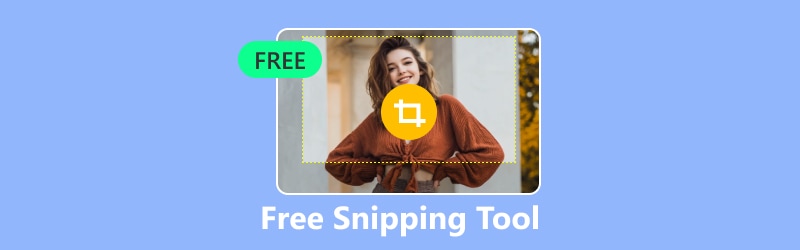
第一部分:免費試用的桌面截圖工具
Vidmore屏幕錄像
價錢: $14.95/月
是的,讓我們從 Windows 上功能最豐富、最頂級的免費螢幕擷取工具開始。 Vidmore屏幕錄像 是一款集截圖、螢幕錄製、相機錄影、系統錄音、麥克風錄音於一體的桌面一體化軟體。目前支援 Windows 和 Mac 系統,可免費下載使用。
它的螢幕截圖性能非常出色——零延遲,清晰度不減——當然,Vidmore 螢幕錄影機還提供即時註釋功能。讓我們逐一分析它的功能:
• 擷取影片、音訊和螢幕截圖。
• 支援在錄音或截圖上即時繪圖和註釋。
• 提供後製工具來編輯擷取的影像、視訊和音訊。
• 在電腦上錄製手機螢幕內容(需要將手機連接到電腦)。
• 自訂錄製區域和開始/結束時間。

優點
• 豐富的錄影和截圖功能。輕鬆捕捉影片、音訊和影像。
• 提供預定的錄影功能。
• 支援自訂熱鍵,方便操作。
缺點
• 免費版本有錄製時間限制。
綠色射手
價錢: 自由
對於日常截圖來說,要截取一張靜態圖片就足夠了。但當你需要保存較長的網頁或長文本(內容超出螢幕可見範圍)時,滾動截取就變得至關重要。這正是 Greenshot 入選我們榜單的原因。
它支援所有標準的免費截圖工具,並添加了滾動截取模式。此外,它完全免費且開源,可在 Windows 和 Mac 上無縫運行。
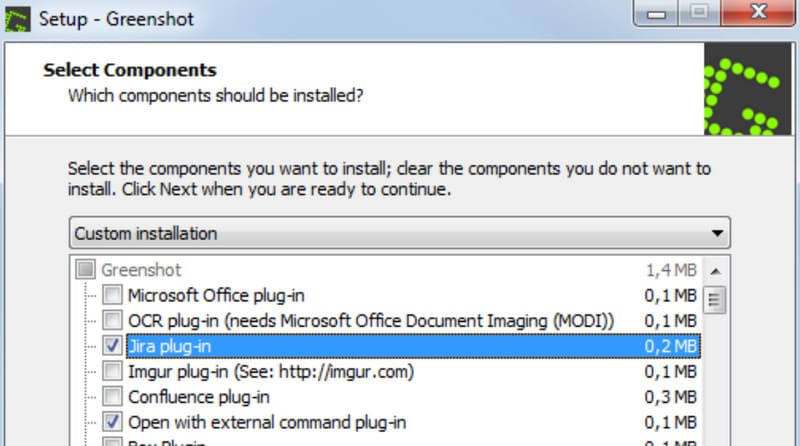
優點
• 完全免費且開源。
• 支援滾動捕獲。
缺點
• 無法錄製影片。
輕彈
價錢: 自由
通常,截圖只是內容創作過程的開始。對於基本內容,我們需要裁剪掉不必要的邊框、調整圖片尺寸或標記螢幕上的某些元素;更複雜的場景可能需要添加註解和其他元素。
如果您專注於影像編輯功能,我們推薦 Lightshot 作為最佳免費截圖工具。它內建功能強大的影像編輯器,可讓您調整影像大小、增強品質、新增文字等。
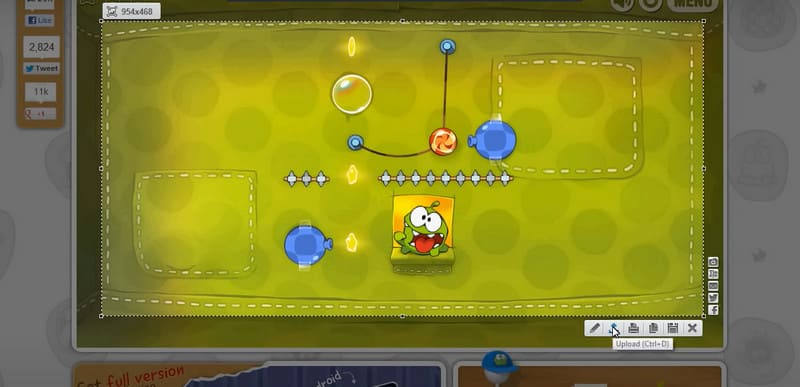
優點
• 內建影像編輯工具。
• 支援在線上與他人分享截圖。
缺點
• 可能會顯示中斷您工作流程的彈出視窗。
Movavi 螢幕錄影機
價錢: $19.95/月
與前面提到的 Vidmore 螢幕錄影機類似,Movavi 螢幕錄影機也是一款與 Windows 和 Mac 相容的一體化軟體解決方案。它可以零延遲地錄製線上通話、串流影片、網路研討會等。當然,它還支援隨時截取整個螢幕或選定區域的快照。
現在,讓我們來解決核心問題:Movavi Screen Recorder 的螢幕截圖效果如何?
這款適用於 Mac 和 Windows 的免費截圖工具支援多種模式,例如全螢幕截取、選定區域截取或特定視窗截取。截取或錄製時,您可以直接在螢幕上新增註解。取得影像後,還可以進行基本的編輯。
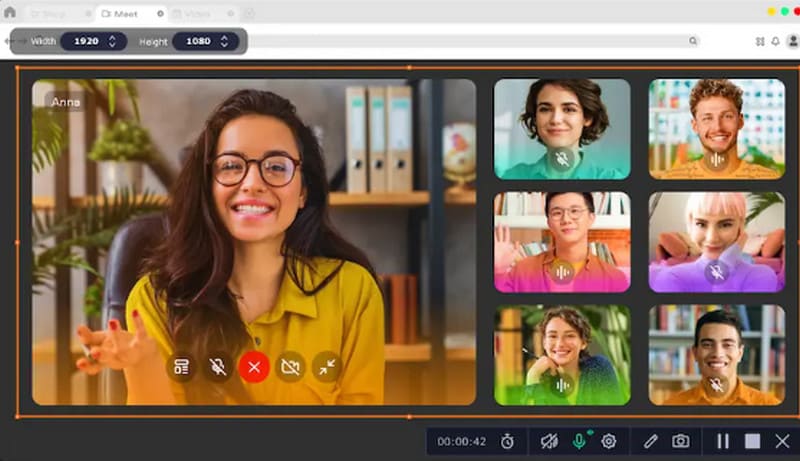
優點
• 使用簡單。
• 高品質影像捕捉。
• 效能穩定,相容於Windows和Mac設備。
缺點
• 完整功能需付費訂閱。
ScreenRec
價錢: 自由
這款桌面軟體效能異常穩定,儘管許多產品都存在安裝流程繁瑣、效能臃腫的問題。然而,ScreenRec 卻是個例外。它以輕量級設計而聞名,只需單擊即可啟動截圖功能。
值得一提的是,ScreenRec 完全免費,可以產生無浮水印的螢幕截圖,並提供高達 2GB 的雲端儲存空間。您也可以直接從雲端與同事和團隊成員分享螢幕截圖。
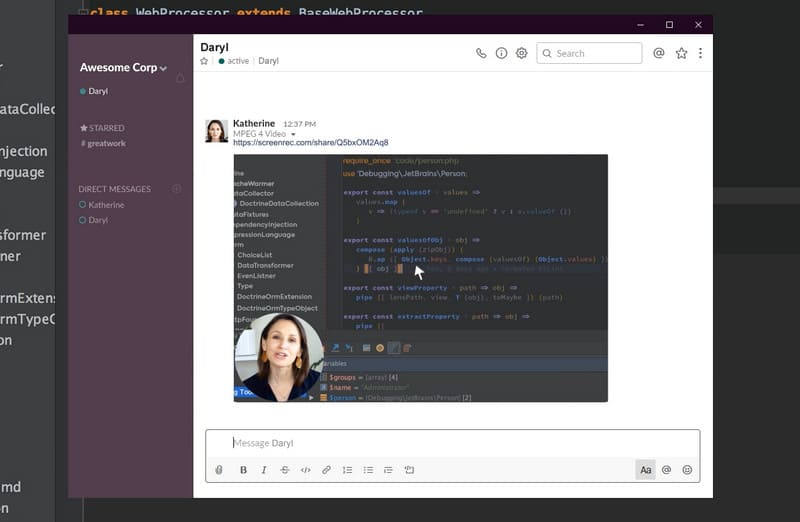
優點
• 啟動快,運作平穩。
• 提供2GB雲端儲存。
• 使用步驟簡單。
缺點
• 缺乏編輯功能。
第 2 部分。免費線上截圖工具
截圖大師
價錢: 自由
好吧,如果您只需要快速截取網頁截圖,並想跳過冗長的下載、安裝和啟動桌面軟體的步驟,為什麼不嘗試這個創新的網頁擷取工具:Screenshot Guru。
與傳統的螢幕錄影機需要您捲動滑鼠並選擇網頁不同,您只需將 URL 貼到其中,它就會自動截取網頁。邊緣流暢,畫質高清。
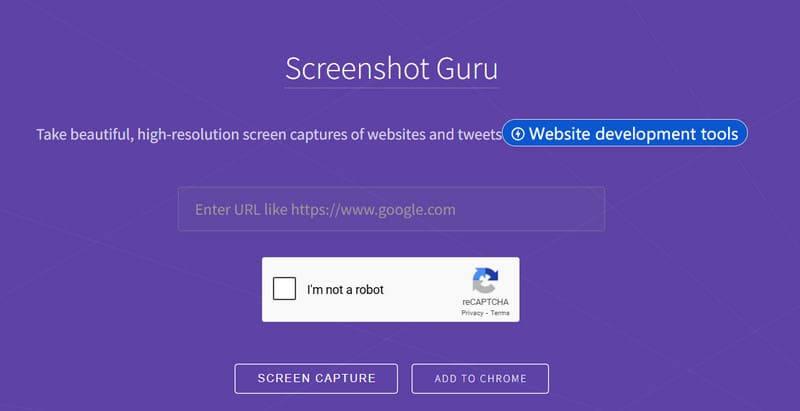
優點
• 使用極為簡單-只需貼上連結。
• 自動擷取指定網頁的整頁。
缺點
• 不支援自訂截圖區域。
• 沒有編輯工具。
Snipboard.io
價錢: $4/月
另一個以操作簡便聞名的工具是 Snipboard.io。與傳統的截圖工具不同,它無需手動啟動。只需點擊目標網頁,按下其專用的截圖快捷鍵,然後再次點擊即可截取圖像。
對於 Windows 使用者:按 Alt + Print Screen 進行捕獲,然後按 Ctrl + V 上傳影像。
對於 Mac 使用者:使用 Command + Control + Shift + 3。
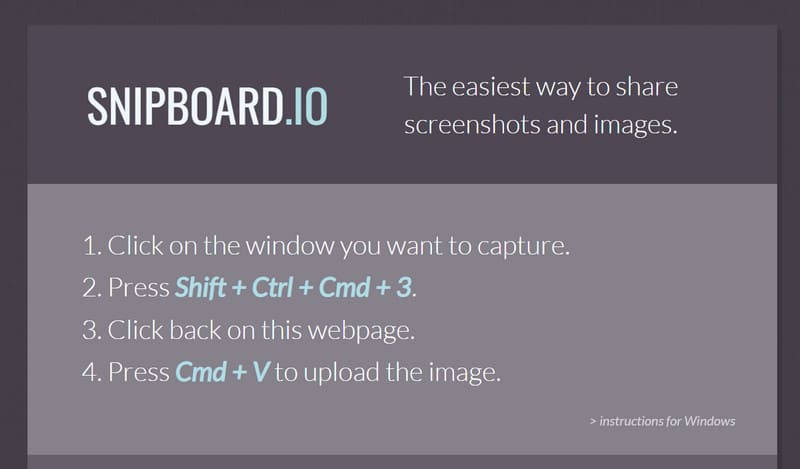
優點
• 使用簡單的鍵盤快速鍵即可擷取螢幕截圖。
• 提供基本的編輯功能。
缺點
• 在分享頁面顯示廣告。
Screencapture.com
價錢: $44.95/年
如果您正在尋找像桌上型錄影機一樣多功能的網路為基礎的工具,Screencapture.com 將是您的得力助手。
首先,Screencapture.com 不僅可以截取螢幕截圖,還可以錄製網路攝影機和螢幕視頻,以及系統和麥克風音訊。更令人印象深刻的是,它具有預錄功能,可讓您提前預約錄製。
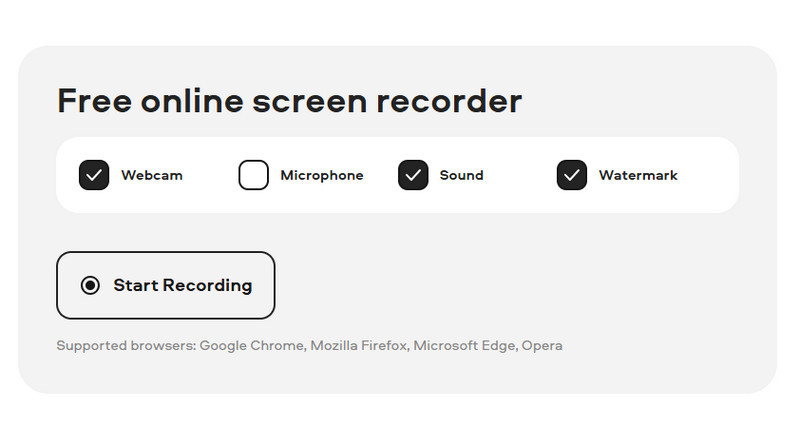
優點
• 支援錄製影片、音訊和影像。
• 支援預定錄製。
• 提供即時註釋和繪圖工具。
缺點
• 免費版本包含浮水印。您需要額外的工具來 去除影像上的浮水印.
第 3 部分。免費截圖瀏覽器擴充功能
超棒的截圖和螢幕錄影機
價錢: 自由
其實,除了線上截圖工具,你還有一個更簡單的選擇:瀏覽器擴充功能。只需添加它們並將圖標固定到你的主頁即可。然後,無論何時點擊它,你都可以立即開始錄製。
Awesome Screenshot & Screen Recorder 就是一個很好的例子。它支援截圖,甚至視訊錄製。
是的,它是免費使用的,沒有廣告打擾您。
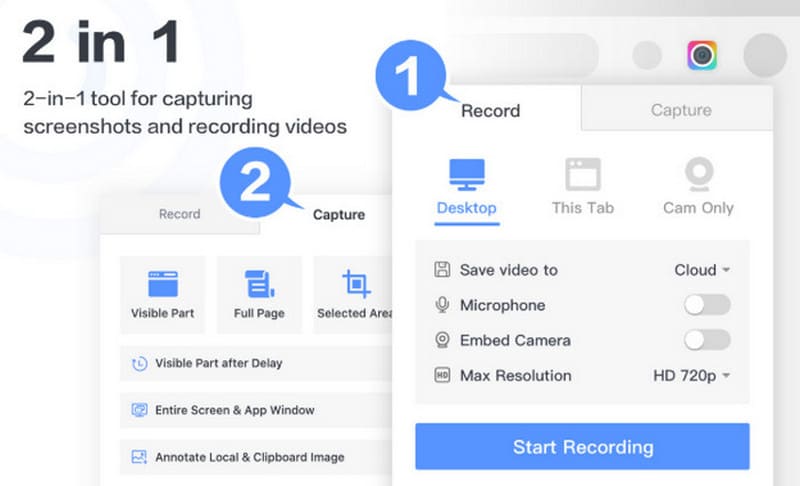
優點
• 支援視訊和音訊錄製。
• 提供全面的錄音模式。
缺點
• 某些功能可能沒有必要。
網頁截圖
價錢: 自由
之前,我們推薦了幾種可以捕捉整個網頁的線上截圖工具——現在,瀏覽器擴充功能中也有一個類似的選項:網頁截圖擷取。
它的截圖選項更加靈活,您不僅可以截取整個網頁,還可以自訂截圖區域。截取後,您可以隨時下載或分享到社交平台。
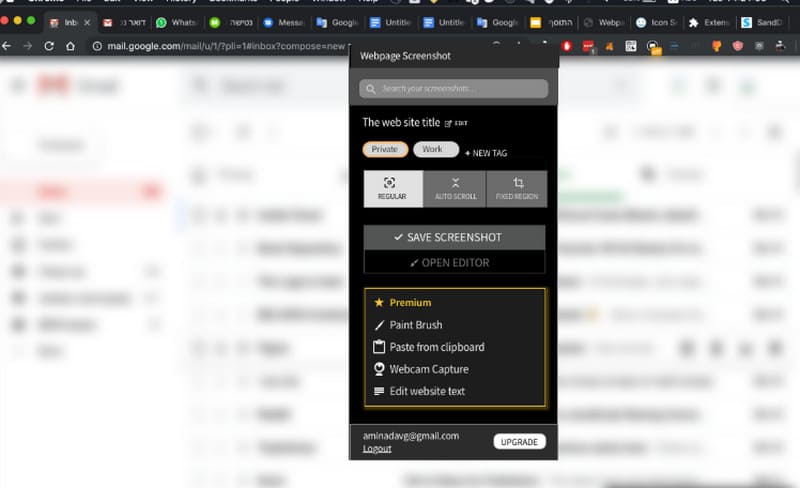
優點
• 靈活的網頁捕獲選項。
• 免費無限雲端儲存。
• 100% 隱私權保證。
缺點
• 捕捉長影像時容易出現凍結或內容剪切。
Nimbus 截圖與螢幕錄影機
價錢: 自由
如果您是 Google Chrome 的忠實用戶,Nimbus 螢幕截圖和螢幕錄影工具正是您所需要的。您可以將此擴充功能新增至任何執行該瀏覽器的設備,然後開始錄製影片或截取螢幕截圖。當然,它也支持 調整影像大小 並添加註釋。
另一個吸引人的功能是它能夠立即上傳和分享您的捕獲內容。
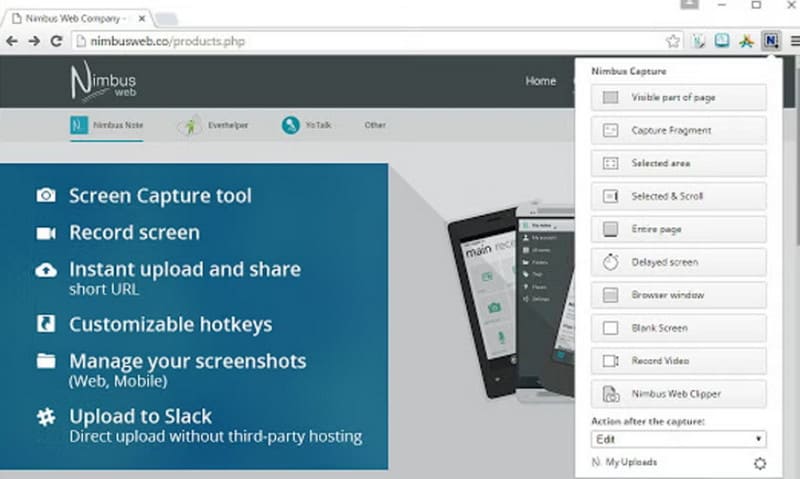
優點
• 支援增強的截圖功能。
• 提供編輯功能。
缺點
• 僅適用於 Google Chrome。
最終裁決
尋找桌面截圖工具,線上更方便 免費截圖工具還是更簡單的瀏覽器擴充功能?您可以在這裡找到所有這些。總共 11 款產品,每款產品都適用於特定場景。價格一目了然。我們所做的一切都是為了讓您更輕鬆地進行選擇。



